Apple Pencil 2 on paljon parempi kuin versio 1.0. Se on aina ladattu. Se on aina iPadin sivussa, käyttövalmis. Ja nyt kun se tukee napautuseleitä, se on myös paljon tehokkaampi. Mutta se ei lopu tähän.
Tutustu näihin erinomaisiin Apple Pencil 2 -vinkkeihin ja temppuihin viedäksesi Apple -kynän käytön uudelle tasolle.
Apple Pencil 2 -vinkkejä
Useimmat näistä Apple Pencil -vinkeistä toimivat kynän ensimmäisen version kanssa (joka ladataan Lightning -portin kautta). Mutta tämä ensimmäinen on ainutlaatuinen Apple Pencil 2: lle, jonka lataat kiinnittää sen magneettisesti uuteen iPad Prohon.
Mukauta Apple Pencil 2 kaksoisnapauttamalla
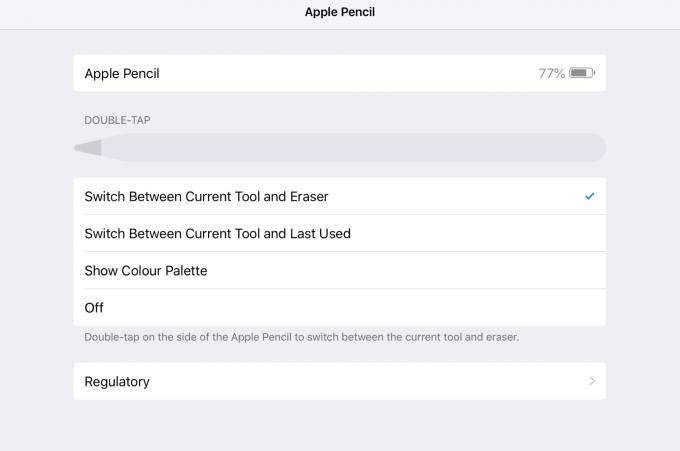
Kuva: Cult of Mac
Tämä on ensimmäinen asia, joka sinun pitäisi tehdä, kun saat uuden Apple Pencilin: Muokkaa kaksoisnapautusasetuksia Asetukset-sovelluksessa. Voit valita useista työkalunvaihtovaihtoehdoista tai aktivoida pyyhekumin kaksoisnapauttamalla.
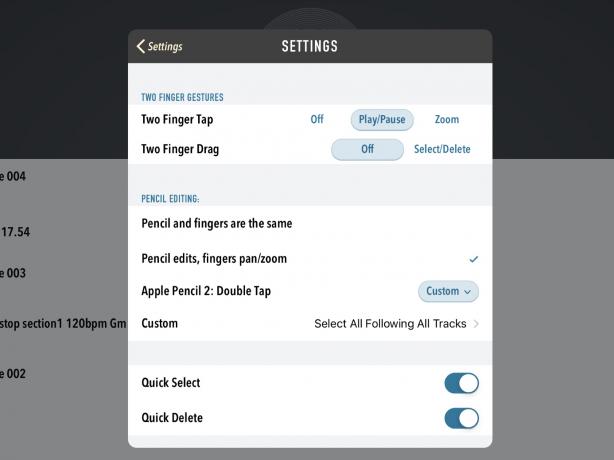
Kuva: Cult of Mac
Hyvät sovellukset kunnioittavat tätä valintaa, mutta ne tarjoavat myös muita vaihtoehtoja. Monet sovellukset - kuten podcastien luomissovellus Ferrite - tarjoavat omia asetuksia, joiden avulla voit muokata eleen. Muista tarkistaa minkä tahansa sovelluksen asetukset, jotka toimivat uuden Apple Pencilin kanssa.
Tarkista Apple Pencilin akun varaustaso

Kuva: Cult of Mac
Helpoin tapa tarkistaa Apple Pencil -akun varaustaso on napsauttaa se iPad Pron sivussa olevaan latauspisteeseen ja odottaa sitten, että akun varaustila tulee näkyviin. Mutta jos haluat tarkistaa akun tilan tekemättä tätä, voit käyttää iOS -akun widgettiä Today View -näyttö. Pyyhkäise oikealle aloitusnäytössä ja tuo esiin Tänään -näkymä. Katso sitten widgettiä. Jos widget ei ole siellä, voit lisätä sen vierittämällä näytön alareunaan, napauttamalla Muokkaa ja lisäämällä sen sitten luettelosta.
Jäljitä Apple -kynällä
Kuten sormesi, Apple Pencil toimii paperin ja muovin läpi. Tämä tarkoittaa, että voit helposti jäljittää jotain paperista piirtosovellukseen. Se toimii todella hyvin. Itse asiassa se on parempi kuin tavallinen jäljitys, koska näet alkuperäisen paperin täydellisesti, koska se ei ole peitetty seurantapaperiarkin alla.
Vaihda Apple Pencil -vinkkejä
Jos teet paljon jäljitystä paperilla, Apple Pencil -kärki saattaa lopulta kulua. Voit ostaa paketteja korvaavia vinkkejä Applelta kohtuuttomaan hintaan. Jos sinulla on kuitenkin vanhoja varavinkkejä ensimmäisen sukupolven Apple Pencil -kynästäsi, voit käyttää niitä. Poista vanha kärki vain ruuvaamalla se irti (vastapäivään kuten kaikki tavalliset ruuvit). Kierrä sitten uusi paikalleen.
Paina voimakkaammin, piirrä rasvaviivat
Älä unohda, että Apple-kynä on paineherkkä. Se on yksi sen tärkeimmistä myyntipisteistä. Aivan kuten tavallinen kynä tai lyijykynä, voit painaa voimakkaammin saadaksesi tummemman ja paksumman viivan. Ja jos kallistat Apple -kynää, käytät ikään kuin lyijykynän sivua. Voit nopeasti täyttää suuret osiot piirustuksestasi.
Muista tarkistaa, miten suosikkisovelluksesi käsittelee tätä Apple Pencil -toimintoa. Esimerkiksi Procreate tekee melko villiä temppuja mukautetuilla harjoillaan.
Piirrä suorat viivat Apple -kynällä
Sisäänrakennetussa Notes-sovelluksessa on viivain, jota voidaan siirtää kahdella sormella ja jota voidaan käyttää suorien viivojen piirtämiseen. Löydä se napauttamalla + -painiketta minkä tahansa muistiinpanon oikeassa alakulmassa. Valitse sitten Lisää luonnos ponnahdusvalikosta. Näet nyt viivaimen yhdessä muiden piirtotyökalujen kanssa. Lisää se paperillesi napauttamalla sitä.
Linea, paras piirtosovellus iOS: ssä, menee paremmin, käyttämällä vedä ja pidä -pikakuvaketta. Piirrä suora viiva ja pidä tauko, kun saavut loppuun. Sovellus tunnistaa sen ja napsauttaa viivan, jotta se olisi täysin suora. Tämä toimii myös geometrisille muodoille.
Allekirjoita asiakirja Apple Pencilillä
Myös Notes -sovelluksessa voit skannaa asiakirja sovellukseen käyttämällä iPadin kameraa ja napauta sitten Apple -kynää skannatun kuvan alle allekirjoittaaksesi sen. Saatat joutua kaksoisnapauttamaan kynää aktivoidaksesi kuvan merkinnät, mutta tämä on vain nopein tapa skannata ja allekirjoittaa paperi. Voit myös viedä sen sieltä joko lähettämällä digitaalisen kopion tai tulostamalla sen AirPrint-yhteensopivaan tulostimeen.
Tee pikahuomautus
Jos pidät Apple Pencil -kynästäsi, menet L.O.V.E. tämä vinkki. Aina kun haluat tehdä muistiinpanon, napauta lyijykynää nukkuvan iPad Pron näyttöön. Se herää ja näyttää uuden tyhjän sivun Notesissa.
Se on yhtä nopeaa kuin kynän ja paperin käyttö. Ja jos olet luokassa tai kokouksessa, voit käsitellä sitä kuin paperia, eikä sinun tarvitse jättää näyttöä koko ajan käynnissä. Kehittyneempiä vaihtoehtoja - esimerkiksi sen määrittäminen, mitkä muistiinpanot näkyvät, kun napautat näyttöä - katso perusteelliset ohjeet.
Apple Pencil on todella erinomainen lisävaruste iPad Prolle. Jos et koskaan tarvitse lyijykynää, älä vaivaudu. Mutta jos teet niin, älä edes harkitse muita vaihtoehtoja. Mikään muu kynä ei tarjoa samaa integrointia ja samoja hienoja vaihtoehtoja kuin Applen oma lyijykynä.
